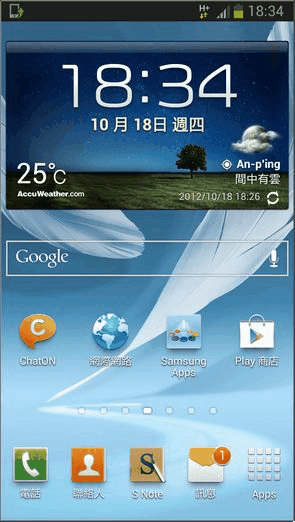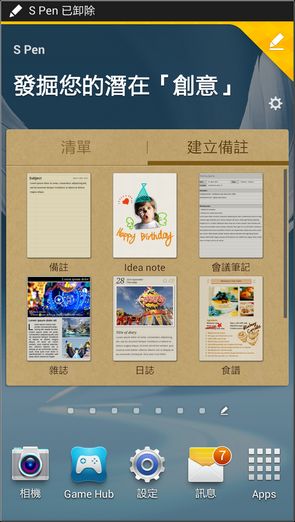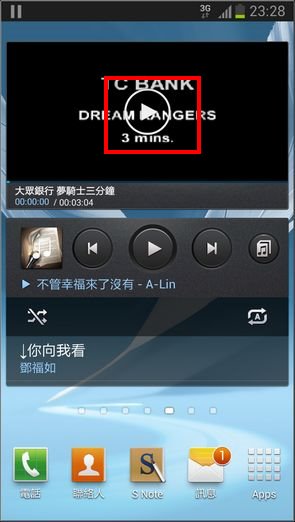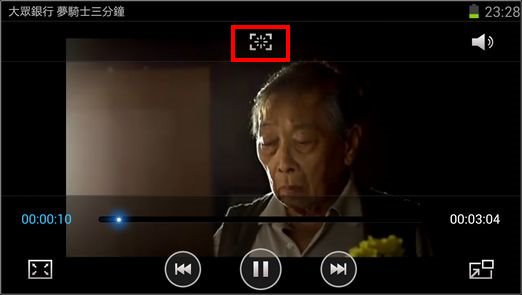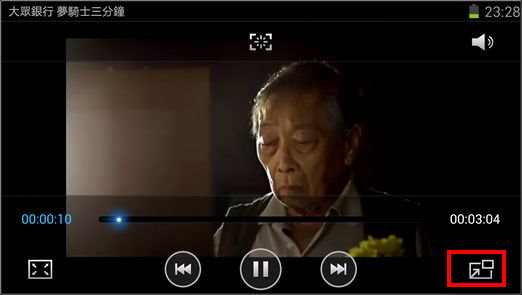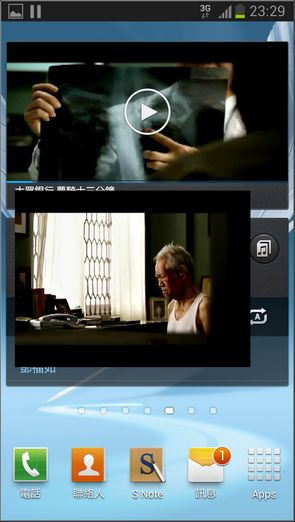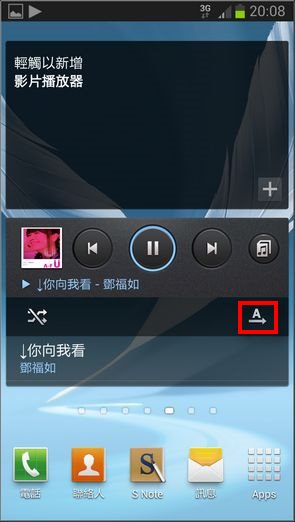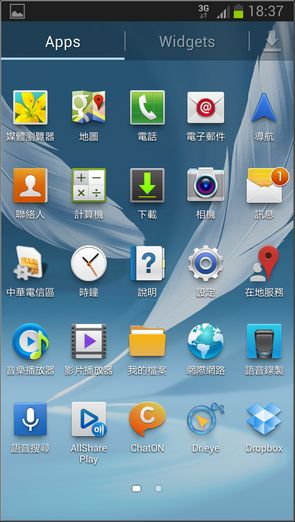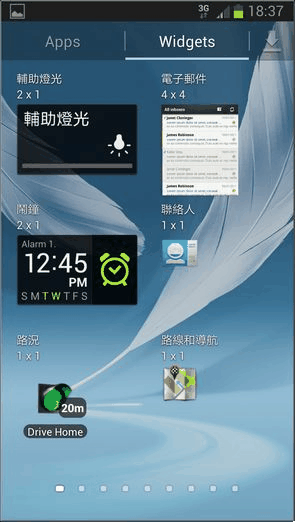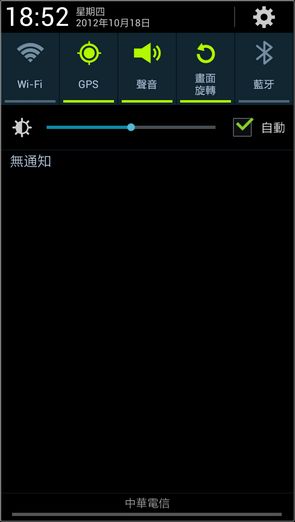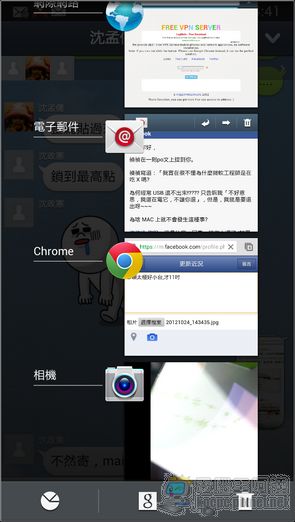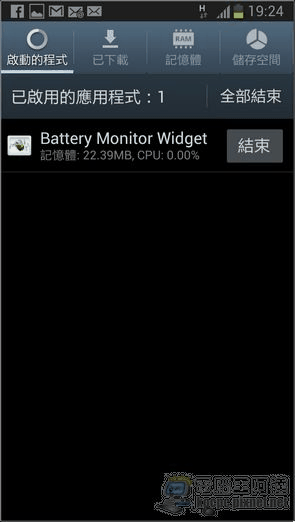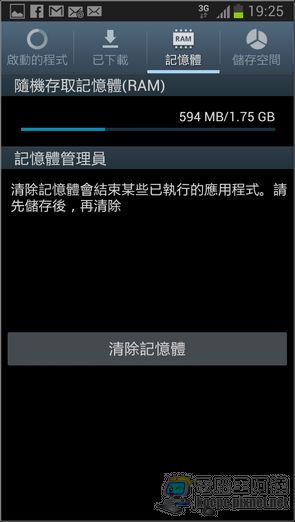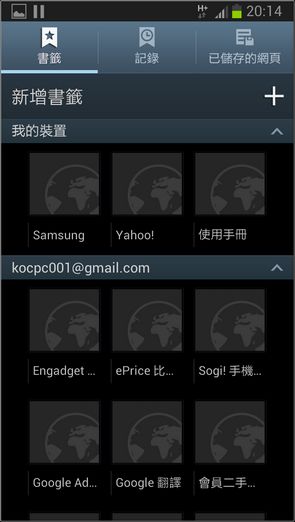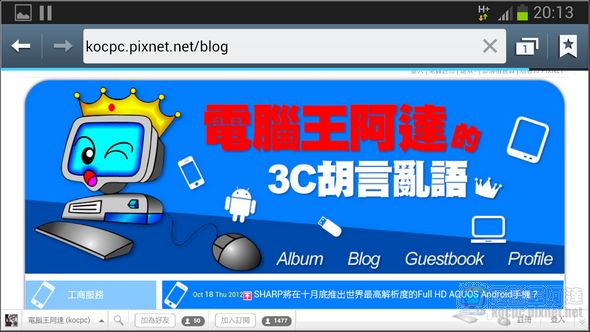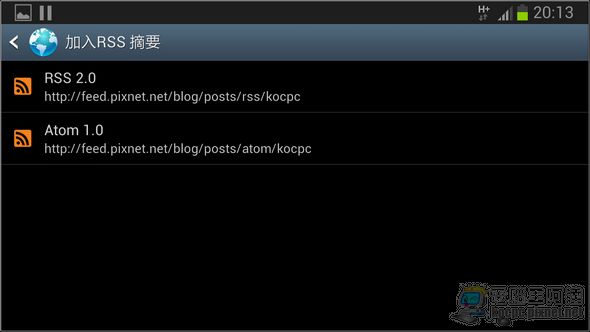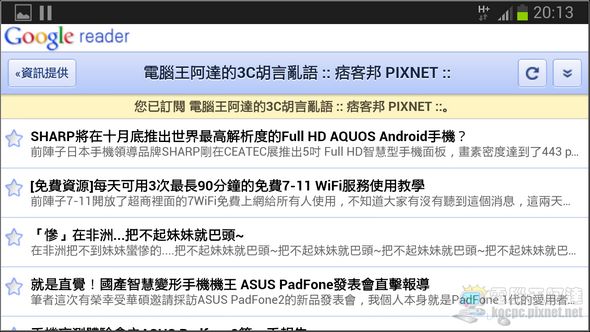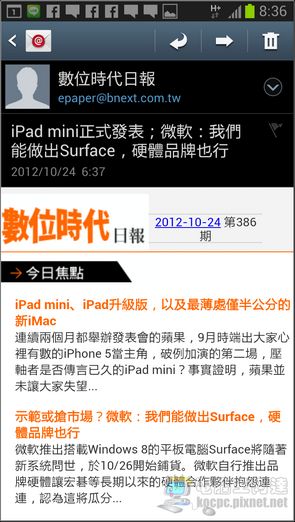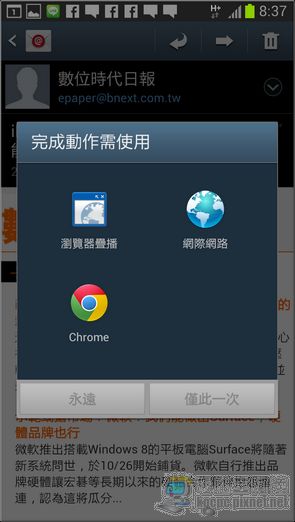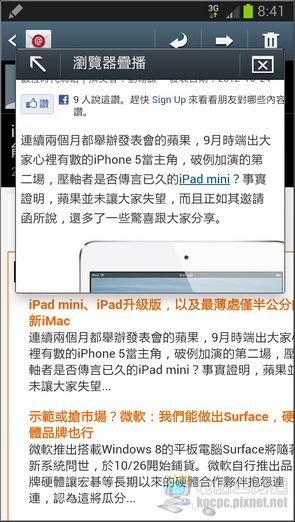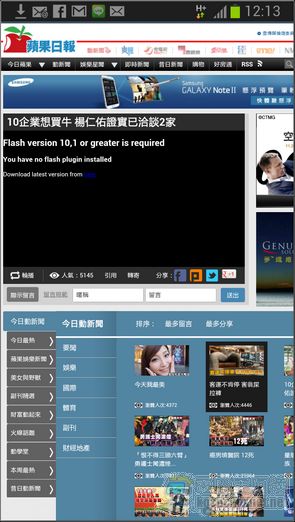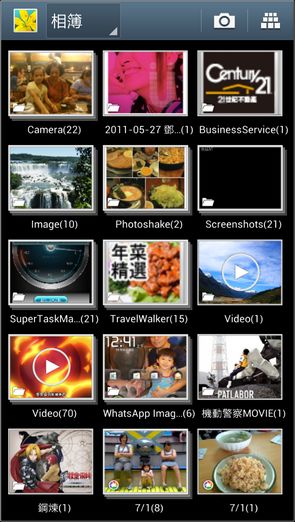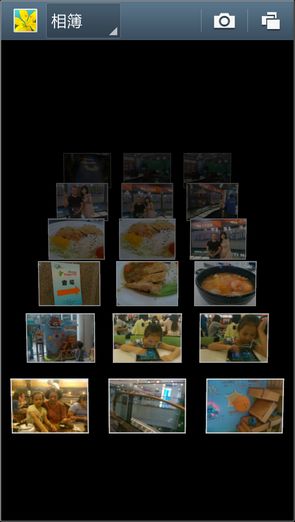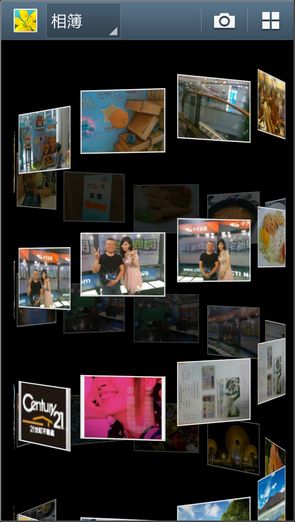Samsung GALAXY Note II軟體與應用
軟體與界面的部分,筆者在這一篇裡面就已經做了大部分的介紹,所以這邊重複的內容(如音樂、檔案總管、畫面模式切換等基本功能)筆者不再浪費篇幅介紹,本次要作的是當時沒辦法、沒機會作的一些漏網功能補強。
一、主畫面
主畫面共有七頁,預設配置如下圖,其中當您抽出S-pen時會跳轉隱藏的S-Pen頁面:
其中主畫面裡面的影片播放功能可以讓您不用進入影片播放器就可以觀看影片,如果您之前的影片看到一半,您可以直接在這邊繼續欣賞影片:
點擊後會跳到影片播放界面,其中的上方圖示可進行影片的截圖:
右下角的按鈕可啟動「子母畫面」功能,您可以邊進行其他工作邊看影片:
子母畫面可以隨意調整位置、暫停或停止播放(感覺一整個很忙 ):
而主畫面的音樂Widgets功能也相當完整,免進入播放器就可以切換歌曲、設定循環播放等功能:

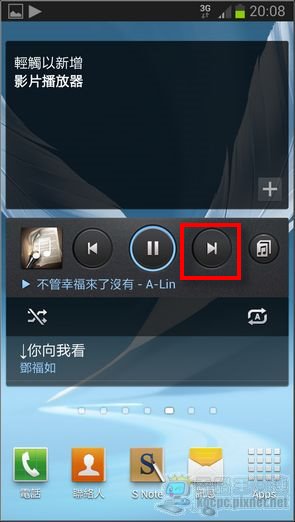
Samsung GALAXY Note II預設Apps如下,筆者簡單介紹幾個之前沒寫詳細的內容:
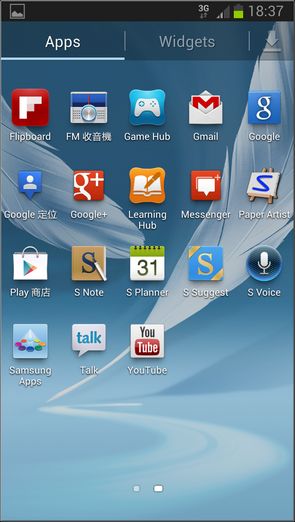
桌面小工具:
Note II的工作面板往下拉後最上方可快速開關Wi-Fi、GPS、行動網路….等功能,右上角可快速進入設定界面:
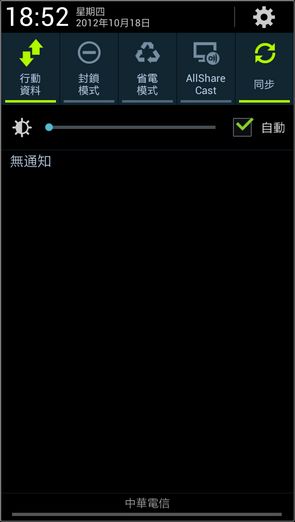
對習慣了Android 4.X的朋友來說可能會擔心Note II硬體鍵裡面沒有多工切換的功能,其實只要長按HOME鍵不放就可進入多工切換界面,您就可以手動關閉不用的背景程式或快速切換到其他APP,畫面最下方的按鍵分別為「系統資訊」、「Google搜尋」與「關閉所有背景程式」。在系統資訊中您可查詢「啟動的程式」、「已下載」、「記憶體」與「使用空間」等資訊:
「記憶體」選項可以幫您關閉背景程式,清理後可用的剩餘記憶體高達1.15GB RAM(Note II內建2GB RAM):
二、Air View
「Air View」又稱「懸筆感應」可讓S-Pen在不碰觸到螢幕的情況下操控Note II(以「Quick Command筆勢感應」的控制方式)或預測筆尖的落點,除此之外還可以進行照片與影片的預覽:
Air View幾乎充斥於NoteII的大部分原生軟體之中,而且無法以捷圖方式說明,筆者以影片的方式簡單的將Note II裡絕大部分Air View功能快速介紹給大家:
三、瀏覽器
Samsung GALAXY Note II內建瀏覽器會自動同步您的Chrome書籤,但是我個人覺得內建的瀏覽器在直式瀏覽時預設字體有點小(可自行改大一點):

5.5吋的螢幕橫式瀏覽看起來就是爽快:
內建的瀏覽器也可以訂閱RSS頻道:
此外Note II有一個相當方便的功能叫做「瀏覽器疊播」,如您在看Mail或臉書時,內容裡面有任何網頁連結,點擊下去就會跳出「瀏覽器疊播」的選項:
執行後就會在不離開原本軟體的情況下瀏覽網頁連結的內容,還可以跟信件內容進行比對閱覽,簡單說就是網頁版的「子母畫面」: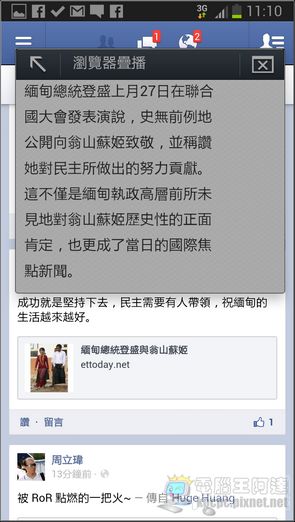
另外Note II內建並沒有FLASH PLAYER必須自己想辦法安裝,由於Play 商店也找不到了,這部分可參考筆者的分享(請點我):
四、相簿功能
Samsung GALAXY Note II除了基本的相片呈現以外,還可以進行許多呈現上的變化,並支援「懸筆感應」(AirView)的功能,可搭配S-Pen進行相片、相簿的預覽:
S-Pen在相簿的AirView功能展示,可即時預覽照片、影片與各片段內容快速瀏覽,由於這些動作無法截圖,筆者接下來都以影片作介紹:
相簿顯示模式的切換(其實單純就是「炫」的功能 ):
所有的照片可使用「Photo Note」功能備註內容,如在哪邊拍攝的,拍攝當時發生了什麼有趣的事情,讓照片多了「說故事」的功能: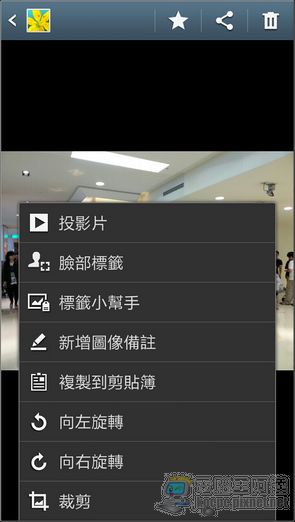
Samsung GALAXY Note II如何使用Photo Note功能: